第三章 传统补间动画教学设计
第三章传统补间动画教学设计
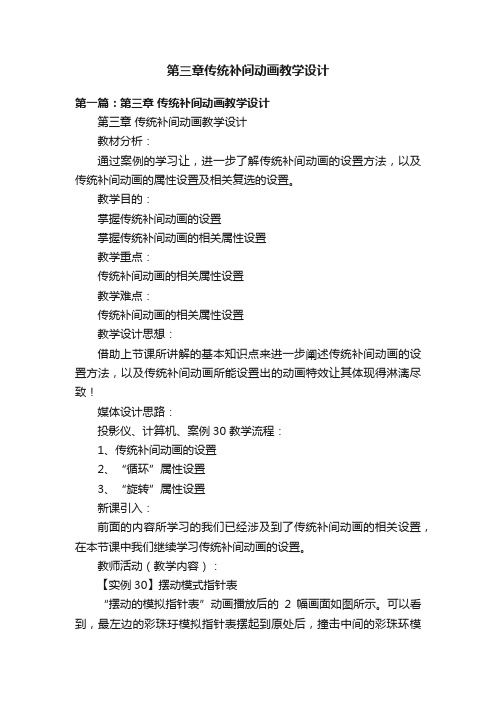
第三章传统补间动画教学设计第一篇:第三章传统补间动画教学设计第三章传统补间动画教学设计教材分析:通过案例的学习让,进一步了解传统补间动画的设置方法,以及传统补间动画的属性设置及相关复选的设置。
教学目的:掌握传统补间动画的设置掌握传统补间动画的相关属性设置教学重点:传统补间动画的相关属性设置教学难点:传统补间动画的相关属性设置教学设计思想:借助上节课所讲解的基本知识点来进一步阐述传统补间动画的设置方法,以及传统补间动画所能设置出的动画特效让其体现得淋漓尽致!媒体设计思路:投影仪、计算机、案例30 教学流程:1、传统补间动画的设置2、“循环”属性设置3、“旋转”属性设置新课引入:前面的内容所学习的我们已经涉及到了传统补间动画的相关设置,在本节课中我们继续学习传统补间动画的设置。
教师活动(教学内容):【实例30】摆动模式指针表“摆动的模拟指针表”动画播放后的2幅画面如图所示。
可以看到,最左边的彩珠玗模拟指针表摆起到原处后,撞击中间的彩珠环模拟指针表,右边的彩珠环模拟表摆起,当该彩珠环模拟指针表回到原处后,又撞击左边的彩珠环模拟指针表再摆起,周而复始,有断运动。
彩珠环模拟指针表在摆动中还会变颜色。
该动画的制作方法:(1)新建一个名称为“【实例30】摆动模拟指针表,fla”的Flash文档,设置舞台工作区的宽为700像素,高为320像素,背景为黄色,打开“【实例30】模拟指针表,fla”的Flash文档。
切换到“【实例30】摆动模拟指针表fla”的Flash文档,打开“库”面板,在其中框中选择“【实例13】模拟指针表fla”的Flash选项,右击“库”面板内的“模拟制作表”影片剪辑元件,弹出其快捷菜单,单击该快捷菜单内的“复制”命令,将影片剪辑元件复制到贴板内。
(2)在“库”面板内的下拉列表中选择“【实例30】摆动模拟指针表fla”的Flash选项,右击“库”面板内的空白处,弹出其快捷菜单,单击该快捷菜单内的“粘贴”菜单命令,将剪切板内的“模拟指针表”影片剪辑元件粘贴到“库”面板内。
初中补间动画教案
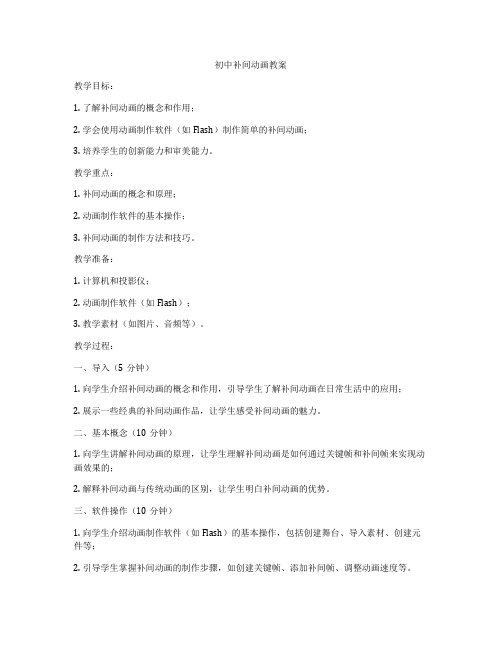
初中补间动画教案教学目标:1. 了解补间动画的概念和作用;2. 学会使用动画制作软件(如Flash)制作简单的补间动画;3. 培养学生的创新能力和审美能力。
教学重点:1. 补间动画的概念和原理;2. 动画制作软件的基本操作;3. 补间动画的制作方法和技巧。
教学准备:1. 计算机和投影仪;2. 动画制作软件(如Flash);3. 教学素材(如图片、音频等)。
教学过程:一、导入(5分钟)1. 向学生介绍补间动画的概念和作用,引导学生了解补间动画在日常生活中的应用;2. 展示一些经典的补间动画作品,让学生感受补间动画的魅力。
二、基本概念(10分钟)1. 向学生讲解补间动画的原理,让学生理解补间动画是如何通过关键帧和补间帧来实现动画效果的;2. 解释补间动画与传统动画的区别,让学生明白补间动画的优势。
三、软件操作(10分钟)1. 向学生介绍动画制作软件(如Flash)的基本操作,包括创建舞台、导入素材、创建元件等;2. 引导学生掌握补间动画的制作步骤,如创建关键帧、添加补间帧、调整动画速度等。
四、实践操作(10分钟)1. 分组让学生进行实践操作,每人制作一个简单的补间动画作品;2. 引导学生运用创新思维,设计有趣的动画情节和角色;3. 提醒学生注意动画制作的细节,如动作流畅、音效协调等。
五、作品展示与评价(10分钟)1. 让学生将自己的作品展示给全班同学,并分享制作过程中的心得体会;2. 引导学生互相评价,提出改进意见和建议;3. 教师对学生的作品进行总结性评价,给予鼓励和指导。
六、拓展延伸(10分钟)1. 引导学生思考补间动画在实际应用中的局限性,如性能消耗、制作难度等;2. 介绍一些常用的补间动画制作技巧和优化方法,如简化动画、使用缓动函数等;3. 鼓励学生探索其他动画制作软件和工具,提高自己的动画制作能力。
教学反思:本节课通过讲解补间动画的概念、原理和制作方法,使学生掌握了补间动画的基本制作技巧。
传统补间动画教案

《传统补间动画》教学设计一、教材分析《传统补间动画》是清华大学出版社出版的8年级信息技术上册《第2单元动感十足》“第7课传统补间动画”中的内容。
补间动画是Flash动画的精粹,分成形状补间和动画补间两种。
为了区分动画补间和补间动画,所以将“动画补间动画”改称为“动作补间动画”,也称之为“传统补间动画”。
本节课主要内容是元件的创建和传统补间动画的制作。
二、教学对象分析:通过前一阶段的学习,学生已有的Flash知识与技能如下:了解了动画的原理、分类,认识了Flash软件的功能、窗口界面,并能用常见的工具绘制简单图形;在逐帧动画的制作过程中,了解了帧和层的概念、帧的分类,掌握了帧和层的基本操作方法。
初二的学生心智还不成熟,学习上缺乏自觉性,但对感兴趣的东西却乐于探索,争强好胜。
所以,教师在教学过程中应从学生的兴趣入手,注意创设有效的教学情景以调动学生的学习积极性,尽可能让学生体验成功的喜悦。
三、教学重点和难点:教学重点:1、图形元件的创建。
2、“动作补间”动画制作的原理和一般步骤。
教学难点:根据需要灵活创建动作补间。
四、教学媒体设计:教学分环境:多媒体网络教室。
教学资源:半成品作品,教学课件。
五、教学目标设计:1、知识与技能:(1)了解图形元件的创建步骤;(2)了解“动作补间”动画的制作原理。
(3)熟练掌握“动作补间”动画的制作方法。
2、过程与方法:通过教师讲解、学生探究、示例说明等多种手段帮助学生理解和掌握创建图形元件以及动作补间相关的知识与技能;。
3、情感态度与价值观:(1)在制作补间动作动画的过程中学习动画创作技术,感受Flash高效、简便的动画制作技术。
(2)体验多种变化形式的动作补间动画效果,培养学生大胆实践、细心观察、巧妙运用技术、充分发挥个性创意。
(3)进一步培养学生尊重他人、欣赏他人,发现别人长处,相互学习的良好品质,以全合作协作、交流和创新的意识。
六、教学方法:演示法、讲授法、任务驱动法。
动作补间动画教案
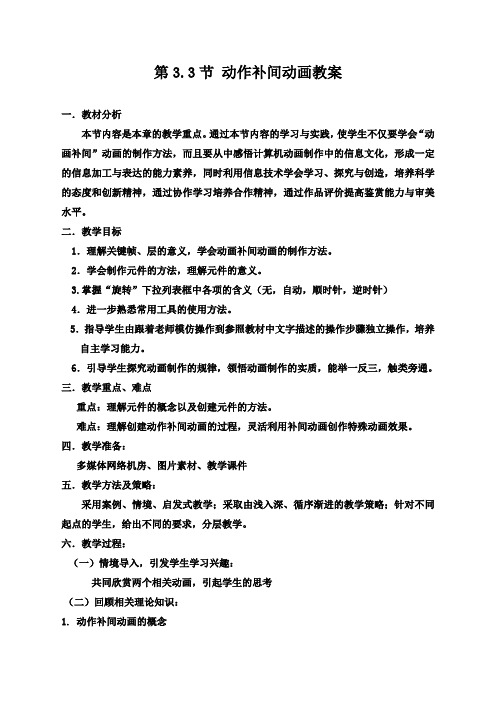
第3.3节动作补间动画教案一.教材分析本节内容是本章的教学重点。
通过本节内容的学习与实践,使学生不仅要学会“动画补间”动画的制作方法,而且要从中感悟计算机动画制作中的信息文化,形成一定的信息加工与表达的能力素养,同时利用信息技术学会学习、探究与创造,培养科学的态度和创新精神,通过协作学习培养合作精神,通过作品评价提高鉴赏能力与审美水平。
二.教学目标1.理解关键帧、层的意义,学会动画补间动画的制作方法。
2.学会制作元件的方法,理解元件的意义。
3.掌握“旋转”下拉列表框中各项的含义(无,自动,顺时针,逆时针)4.进一步熟悉常用工具的使用方法。
5.指导学生由跟着老师模仿操作到参照教材中文字描述的操作步骤独立操作,培养自主学习能力。
6.引导学生探究动画制作的规律,领悟动画制作的实质,能举一反三,触类旁通。
三.教学重点、难点重点:理解元件的概念以及创建元件的方法。
难点:理解创建动作补间动画的过程,灵活利用补间动画创作特殊动画效果。
四.教学准备:多媒体网络机房、图片素材、教学课件五.教学方法及策略:采用案例、情境、启发式教学;采取由浅入深、循序渐进的教学策略;针对不同起点的学生,给出不同的要求,分层教学。
六.教学过程:(一)情境导入,引发学生学习兴趣:共同欣赏两个相关动画,引起学生的思考(二)回顾相关理论知识:1. 动作补间动画的概念在Flash的时间帧面板上,在一个时间点(关键帧)放置一个元件,然后在另一个时间点(关键帧)改变这个元件的大小、颜色、位置、透明度等等,Flash根据二者之间的帧的值创建的动画被称为动作补间动画。
2.运用动作补间动画,可以设置元件的大小、位置、颜色、透明度、旋转等各种属性,配合别的手法,能做出令人称奇的的效果来。
3. 构成动作补间动画的元素动作补间动画也是Flash中非常重要的表现手段之一,与“形状补间动画”不同的是,动作补间动画的对象必需是“元件”或“组成对象”。
构成动作补间动画的元素是元件,包括影片剪辑、图形元件、按钮等到等,除了元件,其他的元素包括文本都不能创建补间动画的,其他的位图、文本等等都必须要转换成元件才行,只须把形状“组合”或者转换成“元件”后才可以做“动作补间动画”。
“动画补间”动画教案设计与反思.
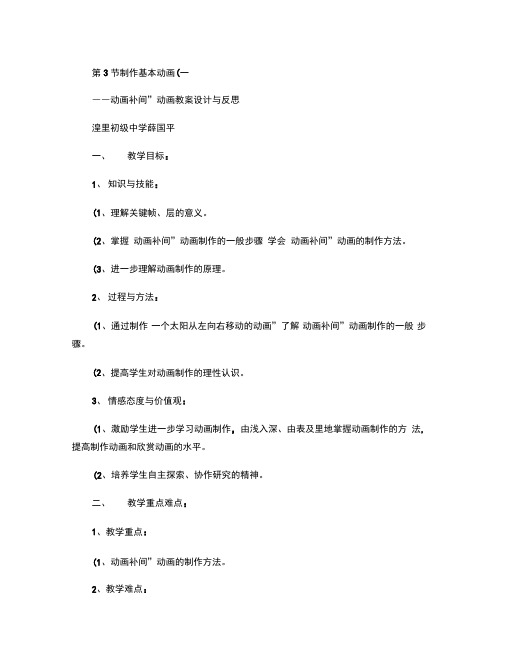
第3节制作基本动画(一――动画补间”动画教案设计与反思湟里初级中学薛国平一、教学目标:1、知识与技能:(1、理解关键帧、层的意义。
(2、掌握动画补间”动画制作的一般步骤学会动画补间”动画的制作方法。
(3、进一步理解动画制作的原理。
2、过程与方法:(1、通过制作一个太阳从左向右移动的动画”了解动画补间”动画制作的一般步骤。
(2、提高学生对动画制作的理性认识。
3、情感态度与价值观:(1、激励学生进一步学习动画制作,由浅入深、由表及里地掌握动画制作的方法,提高制作动画和欣赏动画的水平。
(2、培养学生自主探索、协作研究的精神。
二、教学重点难点:1、教学重点:(1、动画补间”动画的制作方法。
2、教学难点:(1、理解关键帧、层的意义。
三、教学过程:1、创设情境,导入新课(1、教师播放一个太阳从左向右移动的动画”。
提问:这个动画好不好看,同学们想不想学习制作一下,导入新课。
设计意图:激发学生的学习兴趣。
2、师生互动,自主学习(1、教师演示,学生根据教师的演示,并参照教材进行制作。
(2、学生依照教材中文字描述的操作步骤独立操作,教师巡视作个别指导。
(3、对于共有的问题,教师做集中讲解。
(4、小组讨论,分析作品的优劣,并推荐出较好的作品。
(5、教师展示学生的作品,鼓励学生,并让学生尝试总结动画补间”动画的主要步骤。
设计意图:通过协作学习培养了学生的合作精神,通过自主学习培养了学生自学能力,为进一步学习打下了基础,通过作品评价提高了学生鉴赏能力与审美水平。
3、探究学习,实践操作(1、教师出示本节课的探究任务:制作旋转的风车”。
(2、学生实践操作,遇到问题相互讨论。
(3、教师巡视,帮助学生,对于共有的问题给与点评(4、教师请学生演示,鼓励学生上台操作设计意图:通过设计这一活动,巩固本节课所学的内容,由学生根据已有的知识和技能,创造性地制作自定主题的Flash动画作品,培养学生的创造能力。
4、巩固提高,课堂小结(1、教师总结本课教学内容,点评学生制作过程中遇到的问题。
传统补间动画教学设计
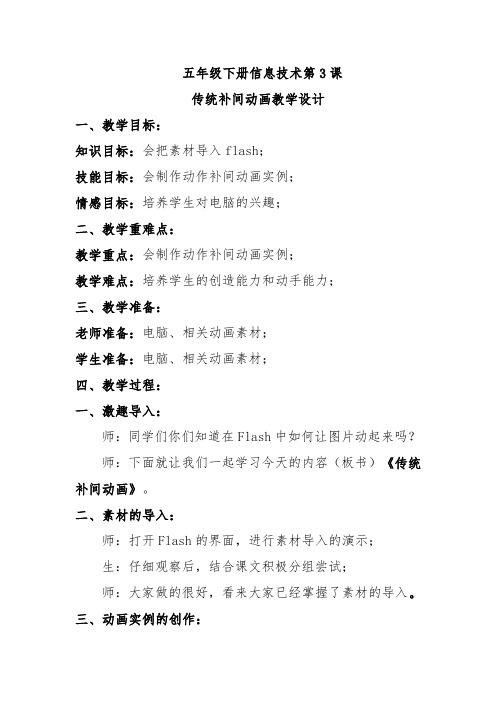
五年级下册信息技术第3课
传统补间动画教学设计
一、教学目标:
知识目标:会把素材导入flash;
技能目标:会制作动作补间动画实例;
情感目标:培养学生对电脑的兴趣;
二、教学重难点:
教学重点:会制作动作补间动画实例;
教学难点:培养学生的创造能力和动手能力;
三、教学准备:
老师准备:电脑、相关动画素材;
学生准备:电脑、相关动画素材;
四、教学过程:
一、激趣导入:
师:同学们你们知道在Flash中如何让图片动起来吗?
师:下面就让我们一起学习今天的内容(板书)《传统补间动画》。
二、素材的导入:
师:打开Flash的界面,进行素材导入的演示;
生:仔细观察后,结合课文积极分组尝试;
师:大家做的很好,看来大家已经掌握了素材的导入。
三、动画实例的创作:。
河大版-信息技术-五年级下册-《传统补间动画》教学设计
《传统补间动画》教学设计学习目标(1)通过自主探究,能说出什么是传统补间动画;(2)通过实践操作,会设置元件的透明度(Alpha值);(3)通过实践操作,会正确制作简单的传统补间动画。
学习重点、难点重点:(1)传统补间动画的概念;(2)透明度(Alpha值)的设置;(3)传统补间动画的制作方法。
难点:传统补间动画的应用。
学习方法自主探究法、做中学法、小组合作法学习过程一、创设情境、导入新课展示传统补间动画样例,回答下面问题:在这个动画当中哪些对象做了什么样的动画效果?(移动、绽放、旋转、透明度)二、任务驱动、学习新知任务一:传统补间动画及其动画效果传统补间动画的概念:传统补间动画又称为动作补间动画,是指在时间轴的一个图层中,创建两个关键帧,分别为这两个关键帧设置不同的大小、位置、透明度、旋转等参数,再在两个关键之间创建传统补间。
效果:实现同一个元件大小、位置、透明度、旋转等属性的变化。
任务二:创建传统补间动画1飞翔的“小天使”★创建新图层,并记得命名噢(插入——时间轴——图层)★不要忘了对“图片”处理时,打散后重新转换为“元件”噢★将最后一帧上面的“小天使”设置为透明(色彩效果→样式→Alpha:0%)2玩滑板的“七仔”★创建新图层,并记得命名噢★移动中的缩放效果:在开始关键帧和结束关键帧注意同时调整对象的大小和位置3旋转的风车★创建新图层,并记得命名噢★通过属性面板完成风车的旋转拓展任务A风车的转速和风向可以不可有变化呢?★仔细观察属性板中一些参数的变化(参数数字要在英文状态下输入噢)B玩滑板的“七仔”一定是延直线运动吗?★在时间轴上增加一个关键帧,调整对象的位置及运动方向,结束帧同样需要调整,使得“七仔”和小路的方向一致起来。
三、展示作品,进行评价自评、互评、师评。
四、总结回顾,畅谈收获生总结师补充、师生共同总结本节课所学知识。
FLASH补间动画教学设计
《二维动画》教学设计任务一:移动的3D小球通过改变小球的位置和大小,产生小球运动的效果任务一制作起来比较简单,只要学生掌握补间动画的制作方法,很快就可以完成。
任务二:“游戏广告”动画制作要求学生按照微视频的讲解完成任务二的制作教师巡堂,观察学生的学习操作情况,解答学生在实践过程中出现的问题。
教师任务点评任务小结:补间动画制作步骤小结 通过前面的案例制作,请同学们小结一下补间动画制作的一般步骤:1、 对象转换为元件实例2、 创建补间动画3、 在动画结束时间插入“属性关键帧”并调整该变化对象的相应属性值;同时,就学生在制作过程容易出现的问题进行小结。
学生归纳、总结,得出补间动画的制作步骤。
失败是成功之母。
引导学生对制作过程中出现的问题,给予解决方案,帮助学生自我修正和提高。
评价反馈提交作品,点评每组推选一个代表作品参加展示。
根据作品的完成情况打分,作为该小组的组评分数。
1、学生组内交流,推选出本组的代表作品。
学习他人,提升自我2、完成自评 组间互评与教师评价结合,对每一组作品分别评分。
充分发挥学生在课堂中的主观能动性。
总结升华1、 什么是补间动画?2、 补间动画有什么效果?3、 创建补间动画应注意什么?思考,总结:这节课我学会了什么?在学习过程中有哪些做得好的地方?总结本课内容及补间动画制作要点课后作业,课外拓展自主作品设计:要求学生运用所学的补间动画知识自主设计一个动画。
鼓励有自己的创意。
学生完成课后作业,将作业上传至QQ 群空间中,发起投票选出优秀作品进行展示。
学生通过在课后继续进行补间动画作品的设计开发,争取拿出更优秀的作品来展示。
学生的积极性被充分调动起来,在课下也能积极思考、探索实践。
教学流程图分层任务实践 创设情境,激趣导入探求新知,任务分解 知识小结 课后作业,课外拓展评价反馈开始教学。
小学信息技术教案传统补间动画
小学信息技术教案传统补间动画传统补间动画在小学信息技术教学中的应用随着科技的飞速发展,信息技术已经成为小学教育中不可或缺的一环。
在信息技术课程中,教师们需要寻找新颖而有趣的教学方式,以激发学生的学习兴趣和提高教学效果。
传统补间动画是一种能够实现这一目标的教学工具。
本文将探讨小学信息技术教学中传统补间动画的应用,并重点介绍传统补间动画的定义、特点和制作方法,旨在为信息技术教师提供有关传统补间动画的相关知识和教学经验。
首先,我们先了解一下传统补间动画的定义。
传统补间动画是一种基于绘图和计算机科学的动画技术,通过逐帧的绘制,让看似静止的画面在播放时呈现出连续的动态效果。
与其他动画技术相比,传统补间动画突出了手工绘制和时间管理的重要性,能够培养学生的艺术创造力和动手能力。
传统补间动画具有以下几个特点。
首先,它可以展示画面的变化过程,使学生能够更好地理解事物的变化和演变。
其次,传统补间动画能够激发学生的创造力和想象力,培养他们的艺术表现能力。
最后,传统补间动画具有良好的教学实用性,可以应用于多个学科的教学,如数学、科学、语言等,提高学习效果。
在小学信息技术教学中,传统补间动画可以应用于多个方面。
首先,它可以用作学生展示作品的一种形式。
学生在信息技术课程中学习制作传统补间动画,可以将自己的创作作品展示给同学和老师,增加他们对作品的自豪感和成就感。
其次,传统补间动画可以被用作教学辅助工具。
教师可以利用传统补间动画的特点,制作与教学内容相关的动画素材,并通过播放动画来让学生更好地理解和记忆知识点。
此外,传统补间动画还可以被应用于小学美术教学中,培养学生的绘画技巧和美术素养。
接下来,让我们来了解一下传统补间动画的制作方法。
制作传统补间动画的过程包括故事板制作、帧分解、绘制和拍摄等步骤。
首先,学生需要根据自己的创意制作故事板,确定故事的主题、情节和角色。
接着,将故事板进行帧分解,将每一帧的画面细节拆解,并完成各帧的绘制工作。
《制作Flash动画之补间动画》教学设计
《制作Flash动画之补间动画》教学设计一、教学目标通过对动画制作的深入学习,让学生能更深层次地理解和掌握如何在运用Flash软来完成自己的设计构思,创作出一个较好的作品。
(一)、知识与技能目标:①了解动画的制作原理②了解工具箱里工具的使用,掌握工具箱中的常用工具。
③体验使用flash创作运动补间动画的过程,完成自己第一个动画作品。
(二)、过程与方法:通过作品欣赏和师生交流激发学生完成任务。
在完成两个任务的过程中,使学生掌握工具箱里工具的使用方法和运动补间动画,培养学生发现问题,探究问题和解决问题的能力,培养学生的自主学习、合作学习、探究学习以及鉴赏能力,激发学生进一步学好信息技术的热情。
(三)、情感、态度、价值观:培养学生的情商,培养学生的感恩之心,学会对身边的人感恩,热爱自己的父母,激发学生学习兴趣和创作动画才能;培养学生欣赏作品的能力。
二、教学重、难点(一)教学重点:、会使用工具箱中的椭圆,颜料桶工具,任意变形工具来制作简单元。
2、合理运用flash的补间动画设计简单对象动画过程的制作方法。
(二)、教学难点:在移动过程中实现元的变向移动三、教学策略演示法、任务驱动法、个别指导、作品展示四、教学资源Flash8、极域网络电子教室软、教学PPT、动画源文、教学视频。
五、教学过程教学步骤教师活动学生活动设计意图创设情境导入新、欣赏flash动画作品《fail公益广告》2、问:大家欣赏的这个视频,好看吗?反映了一个什么主题呢?3、这个动画是用什么软来做成的?请大家打开本P3。
学生观看flash作品并回答问题学生看书通过播放《fail公益广告》,让学生学会对身边的人感恩,热爱自己的父母。
学习新明确任务打开flash8软,介绍软的界面以及他们的作用。
播放示例——跳动的小球问:大家想一下,我们要完成这颗跳动的心需要几步呢?展示中两个任务:任务一:画一个小球任务二:让小球跳动起来提示:、可以查阅本P3-P37及教学视频“跳动的小球”2、同学之间互相帮助3、向老师求助生:先画一个球,然后再让小球跳动起来明确这节的学习任务学生看到这个画面后想跃跃欲试,期待能完成自己的作品。
- 1、下载文档前请自行甄别文档内容的完整性,平台不提供额外的编辑、内容补充、找答案等附加服务。
- 2、"仅部分预览"的文档,不可在线预览部分如存在完整性等问题,可反馈申请退款(可完整预览的文档不适用该条件!)。
- 3、如文档侵犯您的权益,请联系客服反馈,我们会尽快为您处理(人工客服工作时间:9:00-18:30)。
第三章传统补间动画教学设计
教材分析:
通过案例的学习让,进一步了解传统补间动画的设置方法,以及传统补间动画的属性设置及相关复选的设置。
教学目的:
掌握传统补间动画的设置
掌握传统补间动画的相关属性设置
教学重点:
传统补间动画的相关属性设置
教学难点:
传统补间动画的相关属性设置
教学设计思想:
借助上节课所讲解的基本知识点来进一步阐述传统补间动画的设置方法,以及传统补间动画所能设置出的动画特效让其体现得淋漓尽致!
媒体设计思路:
投影仪、计算机、案例30
教学流程:
1、传统补间动画的设置
2、“循环”属性设置
3、“旋转”属性设置
新课引入:
前面的内容所学习的我们已经涉及到了传统补间动画的相关设置,在本节课中我们继续学习传统补间动画的设置。
教师活动(教学内容):
【实例30】摆动模式指针表
“摆动的模拟指针表”动画播放后的2幅画面如图所示。
可以看到,最左边的彩珠玗模拟指针表摆起到原处后,撞击中间的彩珠环模拟指针表,右边的彩珠环模拟表摆起,当该彩珠环模拟指针表回到原处后,又撞击左边的彩珠环模拟指针表再摆起,周而复始,有断运动。
彩珠环模拟指针表在摆动中还会变颜色。
该动画的制作方法:
(1)新建一个名称
为“【实例30】摆动模
拟指针表,fla”的Flash 文档,设置舞台工作区的宽为700像素,高为320像素,背景为黄色,打开“【实例30】模拟指针表,fla”的Flash文档。
切换到“【实例30】摆动模拟指针表fla”的Flash文档,打开“库”面板,在其中框中选择“【实例13】模拟指针表fla”的Flash选项,右击“库”面板内的“模拟制作表”影片剪辑元件,弹出其快捷菜单,单击该快捷菜单内的“复制”命令,将影片剪辑元件复制到贴板内。
(2)在“库”面板内的下拉列表中选择“【实例30】摆动模拟指针表fla”的Flash选项,右击“库”面板内的空白处,弹出其快捷菜单,单击该快捷菜单内的“粘贴”菜单命令,将剪切板内的“模拟指针表”影片剪辑元件粘贴到“库”面板内。
(3)创建并进入“摆动模拟指针表”影片剪辑元件编辑状态。
将“库”面板内的“模拟指针表”影片剪辑元件拖动到舞台工作区内,调整其宽为148像素,再绘制一条2pts、红色、长为160像素的垂直线,如图4-1-5所示。
将其组成组合,然后,回到主场景。
图4-1-5“模拟指针表”影片剪辑元件
(4)选中主场景“图层1”图层第1帧,利用“颜色”面板设置填充色为黄色到白色再到金黄色线
性渐变色,绘制一个无轮廊线的长条矩形,单击工具箱中的“渐变变形工具”按钮,单击矩形内的填充,拖动填充的控制柄,改变填充,作为横梁。
如图4-1-6所示
图4-1-6 调整栋梁图形的填充
(5)将“库”面板中的“摆动模拟指针表”影片剪辑元件拖动到横梁图形下边正中间处,形成一个“摆动模拟指针表”影片剪辑实例。
在“图层1”图层之上增加一个“图层2”图层选中“图层2”图层第1帧,将“库”面板中的“摆动模拟指针表”影片剪辑元件拖动到“摆动模拟指针表”影片剪辑实例的左边。
形成一个实例对象。
选中“图层1”图层第120帧,按【F5】键,使“图层1”图层第1~120帧内容一样。
(6)使用工具箱内的“任意变形工具”选中左边的“摆动模拟指针表”影片剪辑实例,拖动该影片剪辑实例的中心点标记,使其移到摆线的顶端,如图4-1-7所示。
图4-1-7
(7)创建“图层2”图层第1~60帧动作动画,选中“图层2”图层第30帧,按【F6】键,创建一个关键帧,保证该帧“摆动模拟指针表”影片剪辑实例的圆形中心点标记移到单摆线的顶端,以确定单摆的旋转中心在旋转调整“摆动模拟指针表”影片剪辑实例的位置,如图4-1-8所示。
图4-1-8
(8)选中“图层2”图层第30帧的“摆动模拟指针表”影片剪辑实例,在其“属性”面板内的“样式”下拉表中选择“色调”选项,再调整色调为60%,红色为160,调整“摆动模拟指针表”影片剪辑实例的颜色,从而实现摆动模拟指针表变色摆动的动画。
(9)选中“图层2”图层第120帧,按【F5】键,右击“图层2”图层第60帧,弹出帧快捷菜单,单击该快捷菜单中的“删除补间”菜单命令。
使该帧不具有动画属性。
(10)在“图层2”图层之上增加一个“图层3”图层。
将“图层2”图层第60帧的“摆动模拟指针表”影片剪辑实例复制并粘贴到“图层3”图层第1帧。
然后调整该影片剪辑实例位于右边。
选中该图层的第61帧,按【F6】键,创建一个关键帧。
(11)右击“图层3”图层中第61帧,按【F6】键,弹出帧快捷菜单命令,单击该快捷菜单中的“创建传统补间”菜单命令,使图层中第61帧,弹出帧快捷菜单命令的属性。
选中“图层3”图层第120帧,按【F6】键,创建“图层3”图层中第61~120帧的动作动画。
(12)选中“图层3”图层第90帧,按【F6】键,创建一个关键帧,将该帧的“摆动模拟指针表”影片剪辑实例的圆形中心点标记移到单摆线的顶端,以确定单摆的旋转中心,再旋转调整“摆动模拟指针表”影片剪辑实例到其位置。
然后,按照上述方法,选中“图层3”图层第90帧中的“摆动模拟指针表”影片剪辑实例,在其“属性”面板内的“样式”下拉列表框中选中“色调”选项,在调整色调为60%,蓝色为160,调整“摆动模拟指针表,影片剪辑实例的颜色为蓝色。
至此,整个动画制作完毕,该动画的时间轴如图所示:
学生活动(互动、提问):
互动一:如何调整对像的中心点标记?
互动二:如何设置“循环”和“旋转”?
作业(测验)设计:
1、看样图完成下列程序:
该动画播放后,可以看到,画面中的3个模拟指针表围绕彩球转圈,3个模拟指针表之间的夹角为120度,而且指针指示的钟点也都不一样。
2、习题1、2
教学评价(反思):
通过此节课复习上节课所讲到的基本知识点,让学生进一步掌握。
并且大多数学生现在已经能够独立完成此案例并合理的利用所学知识点完成课后习题。
